Vba ကို အသုံးပြု၍ ဖိုင်တွဲများကို ဖျက်နည်း (ဥပမာများဖြင့်)
ဖိုင်တွဲများကိုဖျက်ရန် VBA တွင် အောက်ပါနည်းလမ်းများကို သင်အသုံးပြုနိုင်သည်-
နည်းလမ်း 1- ဖိုဒါရှိ ဖိုင်အားလုံးကို ဖျက်ပါ။
Sub DeleteFolderContents()
On Error Resume Next
Kill “ C:\Users\bobbi\Desktop\My_Data\*.* ”
On Error GoTo 0
End Sub
ဤအထူးမက်ခရိုသည် My_Data ဟုခေါ်သော ဖိုင်တွဲရှိ ဖိုင်အားလုံးကို ဖျက်လိုက်ပါမည်။
နည်းလမ်း 2- ဖိုဒါတစ်ခုလုံးကို ဖျက်ပါ။
SubDeleteFolder ()
On Error Resume Next
'delete all files in folder
Kill “ C:\Users\bobbi\Desktop\My_Data\*.* ”
'delete empty folder
RmDir " C:\Users\bobbi\Desktop\My_Data\ "
On Error GoTo 0
End Sub
ဤ Macro သည် My_Data ဖိုင်တွဲတစ်ခုလုံးကို မရှိတော့အောင် ဖျက်လိုက်ပါမည်။
On Error Resume Next line သည် error တစ်ခုဖြစ်ပွားပြီး folder ကိုရှာမတွေ့ပါက error message များကိုပြသသင့်သည်ဟု VBA အားပြောပြသည်။
ထို့နောက် ကျွန်ုပ်တို့သည် အမှားမက်ဆေ့ချ်များကို မူရင်းဆက်တင်များသို့ ပြန်လည်သတ်မှတ်ရန် On Error GoTo 0 ကို အသုံးပြုသည်။
ဖိုင်ကို ရှာမတွေ့ပါက အမှားအယွင်း မက်ဆေ့ချ်ကို ပြသလိုပါက၊ ဤစာကြောင်းနှစ်ခုကို ကုဒ်မှ ဖယ်ရှားလိုက်ပါ။
အောက်ဖော်ပြပါနမူနာများသည် Excel ဖိုင်သုံးခုပါရှိသော My_Data ဟုခေါ်သော အောက်ဖော်ပြပါဖိုင်တွဲတွင် နည်းလမ်းတစ်ခုစီကို လက်တွေ့အသုံးပြုနည်းကို ပြသသည်-

ဥပမာ 1- VBA ကို အသုံးပြု၍ Folder အတွင်းရှိ ဖိုင်အားလုံးကို ဖျက်ပါ။
My_Data ဟုခေါ်သော ဖိုဒါမှ ဖိုင်အားလုံးကို ဖျက်ရန် VBA ကို အသုံးပြုလိုသည် ဆိုကြပါစို့။
ဒါကိုလုပ်ဖို့ အောက်ပါ macro ကို ဖန်တီးနိုင်ပါတယ်။
Sub DeleteFolderContents()
On Error Resume Next
Kill “ C:\Users\bobbi\Desktop\My_Data\*.* ”
On Error GoTo 0
End Sub
ဤ macro ကိုဖွင့်ပြီး ဖိုင်တွဲကို ပြန်ဖွင့်ပြီးသည်နှင့်၊ ဖိုင်အားလုံးကို ဖျက်လိုက်ကြောင်း တွေ့ရပါမည်-
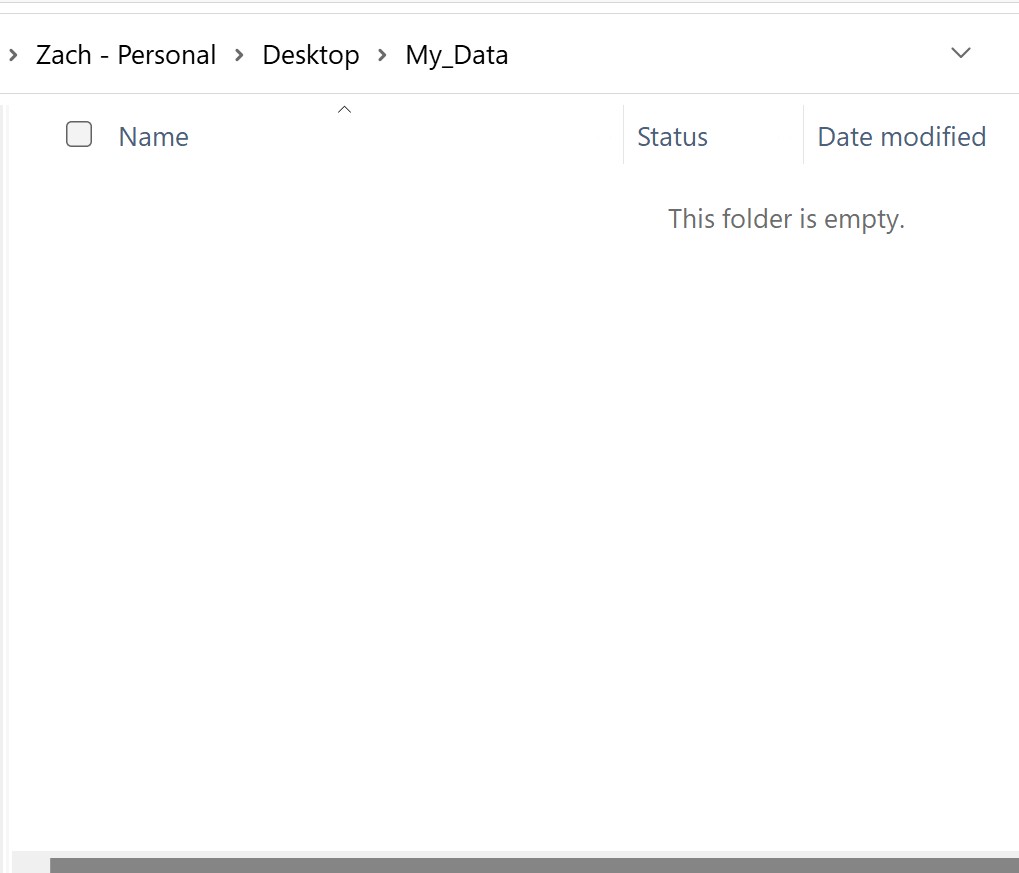
ဥပမာ 2- VBA သုံးပြီး ဖိုင်တွဲတစ်ခုလုံးကို ဖျက်ပါ။
My_Data ဟုခေါ်သော ဖိုဒါတစ်ခုလုံးကို ဖျက်ရန် VBA ကို အသုံးပြုလိုပါက ၎င်းသည် မရှိတော့စေရန်၊ အောက်ပါ မက်ခရိုကို ဖန်တီးနိုင်သည်။
SubDeleteFolder ()
On Error Resume Next
'delete all files in folder
Kill “ C:\Users\bobbi\Desktop\My_Data\*.* ”
'delete empty folder
RmDir " C:\Users\bobbi\Desktop\My_Data\ "
On Error GoTo 0
End Sub
ဤ macro ကိုဖွင့်ပြီး File Explorer ကိုဖွင့်ပြီးသည်နှင့်၊ My_Data ဟုခေါ်သောဖိုင်တွဲမရှိတော့သည်ကိုတွေ့ရပါမည်။
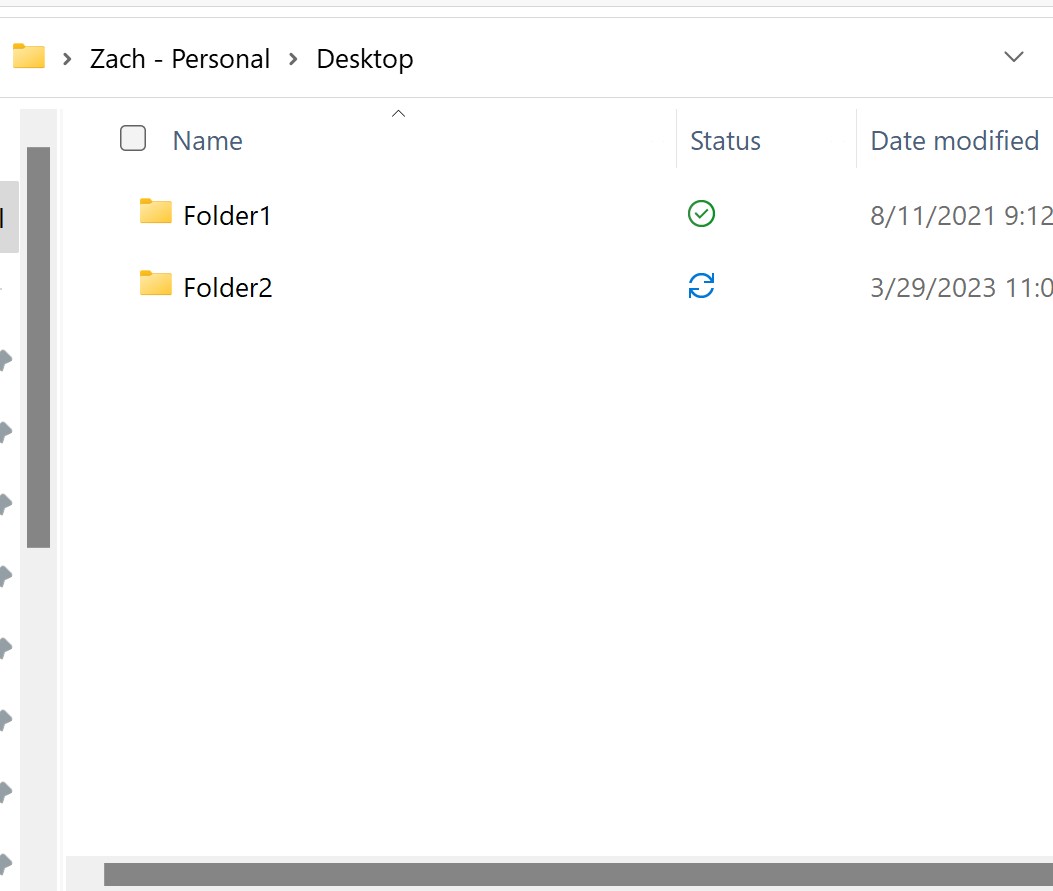
ထပ်လောင်းအရင်းအမြစ်များ
အောက်ဖော်ပြပါ သင်ခန်းစာများသည် VBA တွင် အခြားဘုံအလုပ်များကို မည်သို့လုပ်ဆောင်ရမည်ကို ရှင်းပြသည်-
VBA- အလုပ်စာအုပ်တွင် စာရွက်အရေအတွက်ကို ရေတွက်နည်း
VBA- အခြားအလုပ်စာအုပ်မှ ဒေတာကို မည်သို့ထုတ်ယူမည်နည်း။
VBA- အမည်တွင် သီးခြားစာသားပါရှိလျှင် စာရွက်တစ်ရွက်ကို မည်သို့ဖျက်မည်နည်း။